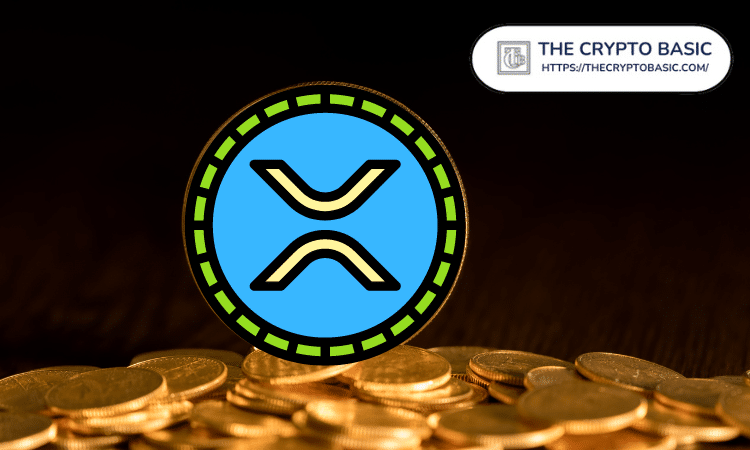Word如何插入图片、调整大小和排版?
时间:2021-11-18
来源:互联网
标签:
在工作当中,我们经常会使用到办公软件office系列,尤其是Word。在对文档进行编辑的过程中,肯定避免不了插入多张图片、表格、形状、文本框等,下面小编就为大家详细介绍一下,不会的朋友快快来学习吧!
软件名称:Word 2007 SP1 简体中文绿色便携版[139MB]软件大小:139MB更新时间:2013-07-23立即下载
插入图片、调整大小
打开需要编辑的Word文档:

拖入图片:

点击该图片,可以看见图片周围出现调整小方块,拖动右下角方块,改变图片大小。注意:按住Shift 键,可等比例缩放(保持原图长宽比)。

默认的图片是嵌入在文字中,这样文字有些乱,在图片上按鼠标右键,选择自动换行,选择上下型环绕。

这样图片嵌入在两行文字之间,容易与文字对齐:

并排放置图片
如果需要并排添加另一张图片,用同样的方法设置为上下型环绕,可以方便的实现。为保证图片大小一致,可以先复制左边图片:

粘贴后,拖动到需要的位置:

右键选择更改图片:

选择替换的图片,新图片就自动调整好大小了:

添加图片标题
点击需要添加标题的图片,右键选择插入题注:

对话框中确定标题样式,点击确定:

标题就被插入到图片下方了,这时,标题和图片是分离的,并且有自己的自动换行类型,导致其它文字排版混乱了:

同时选择图片和对应标题,Mac OS 中需要按住 Command 键,Windows用户请自行尝试,右键选择组合:

这时组合的自动换行类型还是默认的,按上面第一章介绍的方式调整组合的类型为上下型环绕:


利用第二章介绍的技巧,可以很快的将组合复制到右边,再改变其图片和标题,这样保证了格式和大小。
以上就是Word如何插入图片、调整大小和排版方法介绍,操作很简单的,大家学会了吗?希望这篇文章能对大家有所帮助!
-
 电脑中远程访问功能怎么删除?删除远程访问功能详细步骤(电脑中远程访问怎么弄) 时间:2025-11-04
电脑中远程访问功能怎么删除?删除远程访问功能详细步骤(电脑中远程访问怎么弄) 时间:2025-11-04 -
 win7本地ip地址怎么设置?win7设置本地ip地址操作步骤(win7本机ip地址在哪里) 时间:2025-11-04
win7本地ip地址怎么设置?win7设置本地ip地址操作步骤(win7本机ip地址在哪里) 时间:2025-11-04 -
 电脑中任务管理器被禁用怎么处理?任务管理器被禁用的详细解决方案(电脑中任务管理器显示内存如何释放) 时间:2025-11-04
电脑中任务管理器被禁用怎么处理?任务管理器被禁用的详细解决方案(电脑中任务管理器显示内存如何释放) 时间:2025-11-04 -
 2023年中央空调十大品牌选购指南 家用商用高性价比推荐排行 时间:2025-09-28
2023年中央空调十大品牌选购指南 家用商用高性价比推荐排行 时间:2025-09-28 -
 免费装扮QQ空间详细教程 手把手教你打造个性化空间不花钱 时间:2025-09-28
免费装扮QQ空间详细教程 手把手教你打造个性化空间不花钱 时间:2025-09-28 -
 中国数字资产交易平台官网 - 安全可靠的数字货币交易与投资首选平台 时间:2025-09-28
中国数字资产交易平台官网 - 安全可靠的数字货币交易与投资首选平台 时间:2025-09-28
今日更新
-
 欧易新币PI上线时间公布 PiNetwork最新交易详情
欧易新币PI上线时间公布 PiNetwork最新交易详情
阅读:18
-
 快播电影免费在线观看-快播网页版极速登录入口
快播电影免费在线观看-快播网页版极速登录入口
阅读:18
-
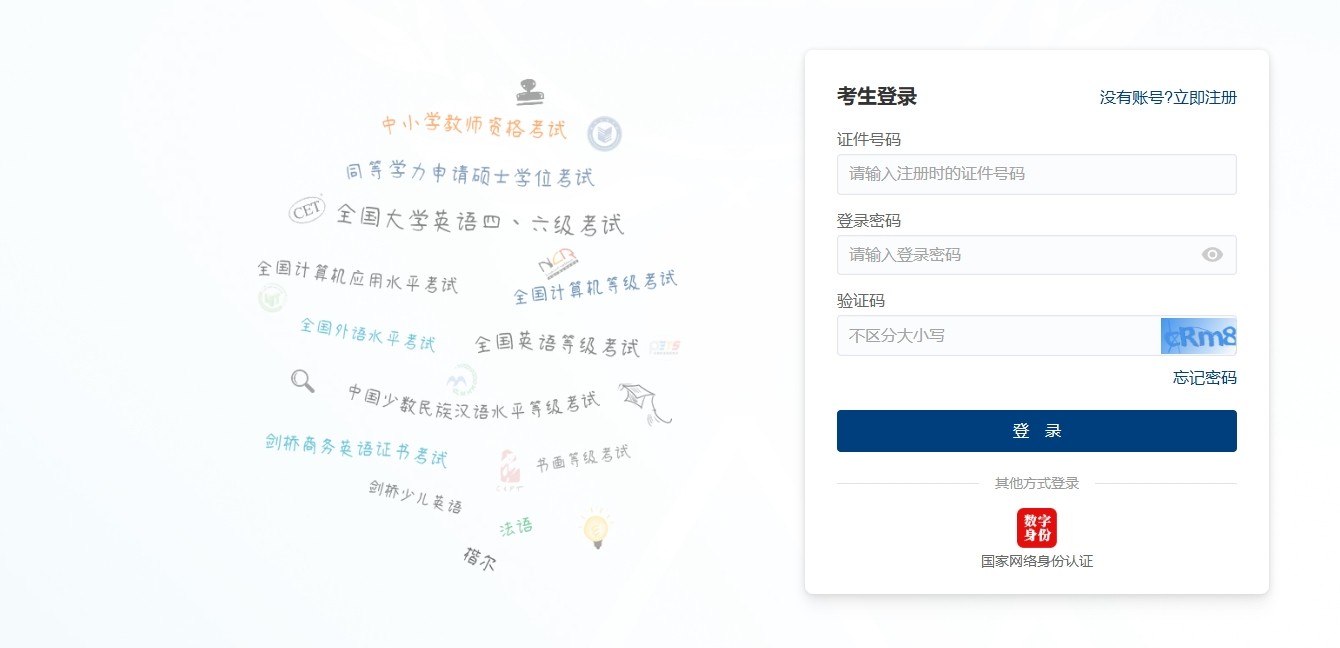 英语CET4口语成绩快速查询入口-英语CET4笔试成绩精准查询入口
英语CET4口语成绩快速查询入口-英语CET4笔试成绩精准查询入口
阅读:18
-
 火炬之光无限官网入口在哪-火炬之光无限官网进不去怎么办
火炬之光无限官网入口在哪-火炬之光无限官网进不去怎么办
阅读:18
-
 欧易APP无法打开的10种常见原因及快速解决方法
欧易APP无法打开的10种常见原因及快速解决方法
阅读:18
-
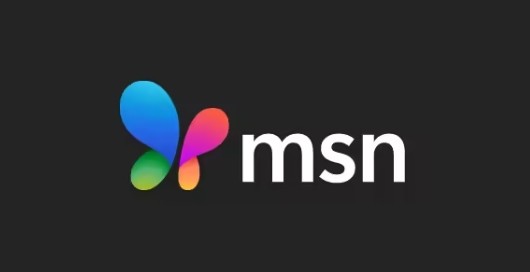 msn注册官网入口-msn官网注册快捷通道
msn注册官网入口-msn官网注册快捷通道
阅读:18
-
 小猪佩奇梗是什么梗?揭秘全网爆火表情包背后的搞笑真相!
小猪佩奇梗是什么梗?揭秘全网爆火表情包背后的搞笑真相!
阅读:18
-
 PBE手游登录界面卡住?3步轻松解决!
PBE手游登录界面卡住?3步轻松解决!
阅读:18
-
 欧易APP最新版本更新指南:简单几步轻松升级
欧易APP最新版本更新指南:简单几步轻松升级
阅读:18
-
 三角洲行动官网入口-三角洲行动最新官网
三角洲行动官网入口-三角洲行动最新官网
阅读:18